Bagaimana cara mencadangkan data pada perangkat Galaxy secara otomatis ?
Membuat cadangan data smartphone Anda akan membuat Anda merasa aman, seandainya terjadi hal yang tidak diinginkan. Anda bahkan dapat mengatur agar smartphone Anda membuat cadangan secara otomatis, sehingga memastikan bahwa data Anda aman secara terus menerus. Cari tahu lebih lanjut tentang betapa mudahnya mencadangkan data Anda dengan menggunakan Samsung Cloud.
Sebelum Anda mencoba rekomendasi di bawah ini sebagai solusi, pastikan Anda memeriksa apakah perangkat lunak perangkat Anda dan aplikasi terkait diperbarui ke versi terbaru. Harap lihat cara memperbarui perangkat lunak perangkat seluler Anda dalam urutan sebagai berikut.
Langkah 1. Buka Pengaturan > Pembaruan perangkat lunak.
Langkah 2. Ketuk Unduh dan instal.
Langkah 3. Ikuti petunjuk pada layar.
Data yang bisa dicadangkan menggunakan Samsung Cloud secara otomatis
Kelola konten yang ingin Anda simpan secara aman di Samsung Cloud. Anda dapat mencadangkan data seperti:
- Kalender, Kontak, Telepon, Jam: Alarm, Layar depan, Aplikasi, Pengaturan, Pesan, Musik, Perekam Suara, Dokumen
Cara mencadangkan data secara otomatis
Pencadangan otomatis akan mencadangkan data Anda secara otomatis satu kali setiap 24 jam. Akan tetapi, untuk melakukan hal ini, ponsel Anda harus terisi daya, tersambung ke Wi-Fi, dan layar harus mati selama minimal satu jam.
Langkah 1. Buka Pengaturan > Akun dan pencadangan.
Langkah 2. Ketuk Samsung Cloud.

Langkah 3. Ketuk Opsi selengkapnya (tiga titik vertikal) > Pengaturan.
Langkah 4. Ketuk Pengaturan sinkronisasi dan pencadangan otomatis > Pencadangan otomatis.
Langkah 5. Pilih apa yang ingin dicadangkan secara otomatis ke Samsung Cloud.

Anda dapat mengelola data Anda dengan mencadangkan ponsel, memulihkan data, atau menghapus cadangan di Samsung Cloud.

- Aplikasi yang disinkronkan : Anda dapat mengelola data yang tersinkron dari perangkat, item, kontak, dan pengingat.
- Cadangkan ponsel ini : Anda dapat memeriksa daftar data yang dapat dicadangkan sehingga aman.
- Pulihkan data : Anda dapat memilih perangkat dan data yang ingin Anda pulihkan.
- Hapus cadangan : Anda dapat menghapus data cadangan Anda.
Harap diperhatikan bahwa ada daftar jenis atau status konten yang tidak bisa dicadangkan atau dipulihkan, misalnya, file yang terlampir pada chat.
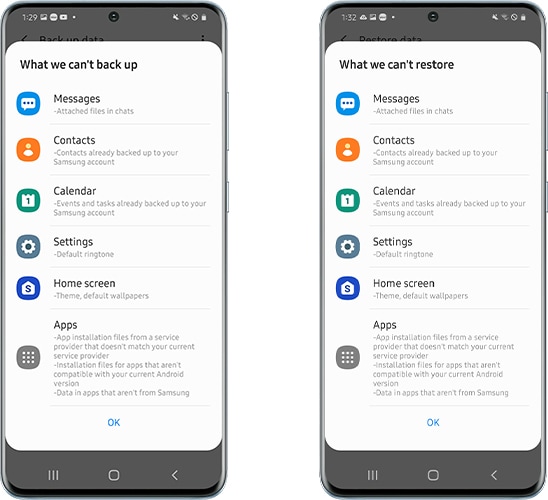
Seri Galaxy dengan Android 10 atau lebih tinggi mendukung integrasi OneDrive, sehingga memungkinkan pengguna untuk menyinkronkan foto dan video secara langsung dengan OneDrive dari aplikasi Galeri. Jika Anda memenuhi kebutuhan perangkat, Anda dapat membuka Pengaturan Galaxy dan menyambungkan akun OneDrive Anda untuk menggunakannya sebagai solusi pencadangan. Selain itu, semua foto dan video yang sudah ada di Samsung Cloud dapat ditransfer ke OneDrive.
Langkah 1. Buka Galeri > ketuk Opsi selengkapnya (tiga titik vertikal).
Langkah 2. Buka Pengaturan > ketuk Sinkronisasi Cloud.
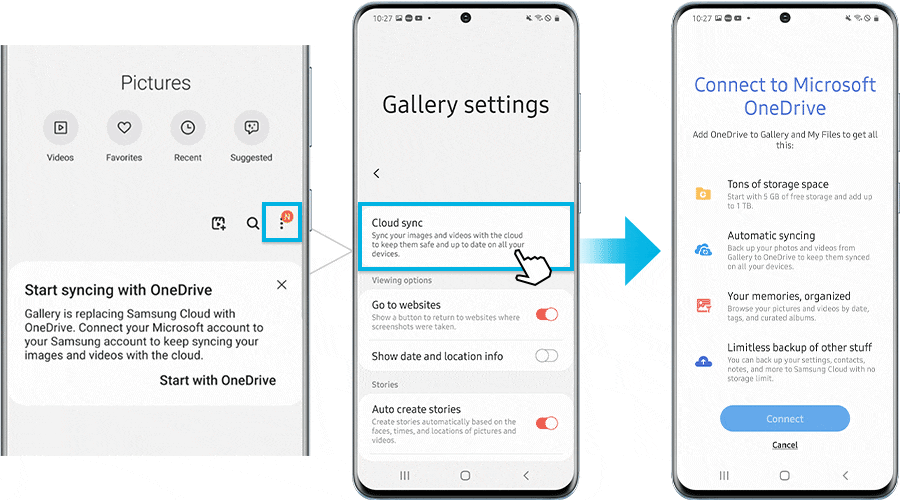
Langkah 3. Sambungkan akun OneDrive Anda dan ikuti petunjuk pada layar.
Catatan : Screenshot dan menu perangkat mungkin berbeda tergantung model perangkat dan versi perangkat lunak.
Jika Anda melihat adanya perilaku yang tidak wajar pada ponsel, tablet, atau wearable Samsung, Anda dapat mengirimkan pertanyaan kepada kami di aplikasi Samsung Members.
Ini memungkinkan kami untuk melihat lebih dekat apa yang sedang terjadi. Data akan dianonimkan dan hanya disimpan selama investigasi. Cari tahu selengkapnya tentang cara mengirimkan laporan kesalahan melalui 'Cara menggunakan aplikasi Samsung Members'.
Terima kasih atas tanggapan Anda
Mohon jawab semua pertanyaan.
RC01_Static Content



